*Artikel diperbarui pada 12 Maret 2024
Apakah kamu pernah mengalami ketika sedang menyimpan presentasi di powerpoint namun tiba-tiba komputer atau laptop kamu mengalami shutdown di saat penting dan dokumen yang kamu buat tidak tersimpan?
Membuat presentasi dengan menggunakan Microsoft Powerpoint adalah hal yang umum dilakukan oleh banyak orang saat ini. Namun, tidak semua orang tahu bagaimana cara mengembalikan presentasi yang tidak tersimpan saat mengalami kesalahan atau terjadi masalah teknis di dalam komputer atau laptop.
Sebelum menyerah dan memulai kembali pembuatan presentasi dari awal, maka kamu perlu mencoba beberapa cara yang bisa membantu mengembalikan presentasi yang hilang tersebut. Dalam artikel ini, kamu akan mengetahui berbagai cara mudah dan lengkap untuk mengembalikan presentasi yang hilang tersebut.
Presentasi powerpoint yang kamu buat biasanya merupakan hasil kerja keras yang memakan waktu dan usaha. Oleh karena itu, ketika terjadi masalah seperti dokumen yang tidak tersimpan, pasti membuatmu merasa frustasi dan kesal.
Namun, kamu tidak perlu khawatir lagi karena disini kamu akan menemukan cara mudah dan efektif untuk mengembalikan dokumen presentasi yang hilang tersebut. Berbagai cara yang akan dibahas dalam artikel ini akan membantumu untuk menyelamatkan waktu dan usaha yang telah kamu investasikan ke dalam pembuatan presentasi tersebut.
Jadi, mari kita mulai mencari tahu bagaimana cara mengembalikan presentasi yang tidak tersimpan dengan bantuan cara mudah dan lengkap yang akan dibahas pada artikel ini.
Cara Mudah dan Lengkap Cara Mengembalikan ppt yang Tidak Tersimpan
Berikut adalah cara mudah dan lengkap dalam mengembalikan presentasi powerpoint yang tidak tersimpan pada komputer atau laptop kamu:
1. Periksa Folder Autosave
Saat kamu sedang membuat presentasi dan tiba-tiba terjadi masalah teknis seperti komputer atau laptop yang mati mendadak, jangan khawatir karena Microsoft Powerpoint dilengkapi dengan fitur autosave yang bisa membantumu untuk menyelamatkan dokumen yang tidak tersimpan.
Untuk menemukan dokumen autosave, kamu bisa mengikuti langkah-langkah berikut:
| Langkah-langkah |
|---|
| 1. Buka Microsoft Powerpoint |
| 2. Pilih “File” dari menu bar di bagian atas layar |
| 3. Klik “Info” |
| 4. Pilih “Manage Document” |
| 5. Klik “Recover Unsaved Presentations” |
| 6. Pilih dokumen yang hilang dan klik “Open” |
| 7. Simpan dokumen dengan nama yang berbeda agar tidak menimpa dokumen asli |
Dengan cara ini, kamu dapat mencari dokumen powerpoint yang hilang secara otomatis dengan hanya mengikuti langkah-langkah sederhana dan mudah.
2. Coba Kembali Menyimpan Dokumen
Saat kamu mencoba untuk menyimpan dokumen ppt di Microsoft Powerpoint, jangan langsung menutup aplikasi jika terjadi masalah seperti matinya komputer atau laptop yang menampung dokumen tersebut. Jangan lupa untuk memeriksa apakah dokumen presentasi dapat diakses atau tidak.
Jika dokumen tidak dapat diakses, kamu dapat mengikuti beberapa langkah berikut:
| Langkah-langkah |
|---|
| 1. Buka Microsoft Powerpoint kembali |
| 2. Pilih “File” dari menu bar di bagian atas layar |
| 3. Klik “Info” |
| 4. Pilih “Versions” |
| 5. Pilih versi sebelumnya dari dokumen presentasi yang hilang |
| 6. Klik “Restore” |
Dengan cara ini, kamu dapat mengembalikan versi sebelumnya dari dokumen presentasi yang hilang dan menyimpannya kembali dengan nama yang berbeda untuk menghindari kehilangan dokumen aslinya.
3. Coba Menggunakan Fitur “Recover Unsaved Presentations”
Jika kamu tidak dapat menemukan dokumen autosave atau versi sebelumnya, kamu masih memiliki kesempatan untuk mengembalikan presentasi yang hilang dengan menggunakan fitur “Recover Unsaved Presentations” di Microsoft Powerpoint.
Untuk menggunakan fitur ini, kamu dapat mengikuti langkah-langkah berikut:
| Langkah-langkah |
|---|
| 1. Buka Microsoft Powerpoint |
| 2. Pilih “File” dari menu bar di bagian atas layar |
| 3. Klik “Info” |
| 4. Pilih “Manage Document” |
| 5. Klik “Recover Unsaved Presentations” |
| 6. Pilih dokumen yang hilang dan klik “Open” |
| 7. Simpan dokumen dengan nama yang berbeda agar tidak menimpa dokumen asli |
Fitur ini memungkinkan kamu untuk mengembalikan presentasi yang hilang dengan cara mencari dokumen autosave yang terakhir kali dibuat.
4. Gunakan File Explorer untuk Mencari Dokumen yang Hilang
Jika cara-cara di atas tidak berhasil dalam mengembalikan dokumen presentasi yang hilang, kamu dapat mencoba untuk mencari dokumen tersebut dengan menggunakan fitur pencarian dari File Explorer.
File Explorer adalah program yang digunakan untuk melakukan pencarian file dokumen pada komputer atau laptop yang kamu miliki. Untuk menggunakan fitur ini, ikuti langkah-langkah berikut:
| Langkah-langkah |
|---|
| 1. Buka File Explorer |
| 2. Pilih “This PC” atau “Computer” |
| 3. Pilih “Search” dan ketikkan nama dokumen atau kata kunci yang relevan |
| 4. Setelah itu, klik “Enter” |
| 5. Tunggu beberapa saat sampai hasil pencarian muncul |
| 6. Jika hasil pencarian menemukan dokumen yang hilang, kamu dapat menyimpan dokumen tersebut dengan nama yang berbeda agar tidak menimpa dokumen asli |
Cara ini bisa membantumu dalam mencari dokumen yang hilang secara efektif dan cepat dengan menggunakan fitur pencarian pada File Explorer.
5. Coba Menggunakan Program Recovery
Jika semua cara di atas tidak berhasil dalam mencari dokumen yang hilang, kamu dapat mencoba menggunakan program recovery. Program recovery adalah program yang dirancang khusus untuk mengembalikan file yang hilang atau terhapus dari komputer atau laptop.
Terdapat berbagai macam jenis dan tipe program recovery yang bisa kamu gunakan. Beberapa program recovery yang populer di antaranya adalah Recuva, EaseUS Data Recovery Wizard, dan MiniTool Power Data Recovery.
Kamu dapat mencari program recovery tersebut di internet dan mengikuti petunjuk yang ada untuk mengembalikan file yang hilang. Setelah itu, kamu dapat menyimpan dokumen yang berhasil di-recover dengan nama yang berbeda agar tidak menimpa dokumen asli.
6. Minta Bantuan Teknisi atau Ahli Komputer
Jika semua cara di atas tidak berhasil, kamu dapat meminta bantuan dari teknisi atau ahli komputer untuk mengembalikan dokumen yang hilang. Mereka memiliki pengetahuan dan keahlian yang lebih dalam dalam mencari dan mengembalikan dokumen yang hilang atau terhapus.
Sebelum meminta bantuan mereka, pastikan kamu menyediakan informasi yang diperlukan seperti waktu terakhir dokumen tersebut disimpan dan lokasi penyimpanan dokumen pada komputer atau laptop yang kamu miliki.
Setelah itu, kamu dapat membawa komputer atau laptop kamu ke ahli komputer terdekat atau menghubungi mereka melalui telepon atau email agar mereka dapat membantu kamu dalam mengembalikan dokumen yang hilang.
7. Gunakan Fitur Cloud
Terakhir, jika semua cara di atas tidak berhasil, kamu dapat mencoba untuk menyimpan dokumen powerpoint yang kamu buat di fitur cloud seperti Google Drive atau Dropbox agar dokumen tetap aman dan dapat diakses kapan saja dan di mana saja.
Dengan menggunakan fitur cloud, dokumen yang kamu buat akan disimpan di server yang aman dan dapat diakses melalui internet. Jadi, jika terjadi masalah teknis pada komputer atau laptop, kamu masih dapat mengakses dokumen tersebut dari perangkat lain yang terhubung ke internet.
Cara Mengembalikan ppt yang Tidak Tersimpan – Tanya Jawab
1. Apakah dokumen powerpoint yang hilang dapat dikembalikan?
Ya, dokumen powerpoint yang hilang masih dapat dikembalikan menggunakan berbagai cara seperti mencari dokumen autosave, mencari dokumen menggunakan fitur pencarian dari File Explorer, atau menggunakan program recovery.
2. Apa itu fitur autosave di Microsoft Powerpoint?
Autosave adalah fitur yang diperkenalkan oleh Microsoft Powerpoint untuk menyimpan presentasi secara otomatis saat kamu sedang bekerja pada dokumen tersebut. Dengan fitur ini, kamu tidak perlu khawatir kehilangan data yang sudah kamu buat.
3. Apakah dokumen presentasi yang hilang hanya bisa dikembalikan dengan menggunakan software recovery?
Tidak, dokumen presentasi yang hilang dapat dikembalikan menggunakan berbagai cara seperti mencari dokumen autosave, menggunakan fitur “Recover Unsaved Presentations”, atau mencari dokumen menggunakan fitur pencarian dari File Explorer.
4. Bagaimana cara mengakses fitur cloud untuk menyimpan dokumen presentasi?
Untuk mengakses fitur cloud, kamu perlu membuat akun di layanan cloud seperti Google Drive atau Dropbox. Setelah itu, kamu dapat mengunggah dokumen presentasi yang kamu buat ke layanan cloud tersebut.
5. Apakah ada biaya yang harus dibayar untuk menggunakan program recovery?
Tergantung pada tipe dan jenis program recovery yang kamu gunakan. Beberapa program recovery dapat kamu gunakan secara gratis, namun ada juga yang memerlukan biaya untuk menggunakannya.
6. Apakah ada risiko kehilangan dokumen asli saat mencoba mengembalikan dokumen yang hilang?
Ya, ada risiko kehilangan dokumen asli saat mencoba mengembalikan dokumen yang hilang. Oleh karena itu, kamu perlu menyimpan dokumen yang berhasil direcover dengan nama yang berbeda agar tidak menimpa dokumen asli.
7. Apa yang harus dilakukan jika semua cara di atas tidak berhasil dalam mengembalikan dokumen presentasi yang hilang?
Jika semua cara di atas tidak berhasil, kamu dapat meminta bantuan dari teknisi atau ahli komputer untuk mengembalikan dokumen yang hilang. Mereka memiliki pengetahuan dan keahlian yang lebih dalam dalam mencari dan mengembalikan dokumen yang hilang atau terhapus.
Kesimpulan
Demikianlah cara mengembalikan presentasi powerpoint yang tidak tersimpan. Kamu dapat mencoba berbagai cara yang telah dijelaskan dalam artikel ini untuk mengembalikan dokumen presentasi yang hilang dan menyelamatkan waktu dan usaha yang telah kamu investasikan di dalamnya.
Jangan khawatir jika kamu mengalami masalah seperti dokumen yang hilang atau terhapus, karena sekarang kamu sudah mengetahui cara mudah dan lengkap untuk mengembalikannya. Mempergunakan fitur yang disediakan oleh Microsoft Powerpoint dan menggunakan program recovery jika diperlukan dapat membantumu dalam mengembalikan dokumen presentasi yang hilang.
Terakhir, pastikan kamu selalu menyimpan dokumen presentasi pada folder yang tepat dan melakukan backup secara teratur untuk menghindari kehilangan data yang tidak terduga.
Disclaimer
Informasi yang disajikan dalam artikel ini hanya bertujuan untuk memberikan informasi dan tidak boleh digunakan sebagai pengganti saran atau nasihat dari ahli komputer yang terkait. Kami tidak bertanggung jawab atas kerusakan atau kehilangan data yang diakibatkan oleh penggunaan informasi yang disajikan dalam artikel ini. Selalu lakukan backup data secara teratur dan pastikan dokumen yang kamu simpan selalu aman dan terlindungi.
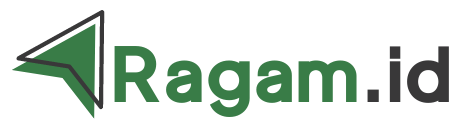 Info Aplikasi, Game, Software
Info Aplikasi, Game, Software